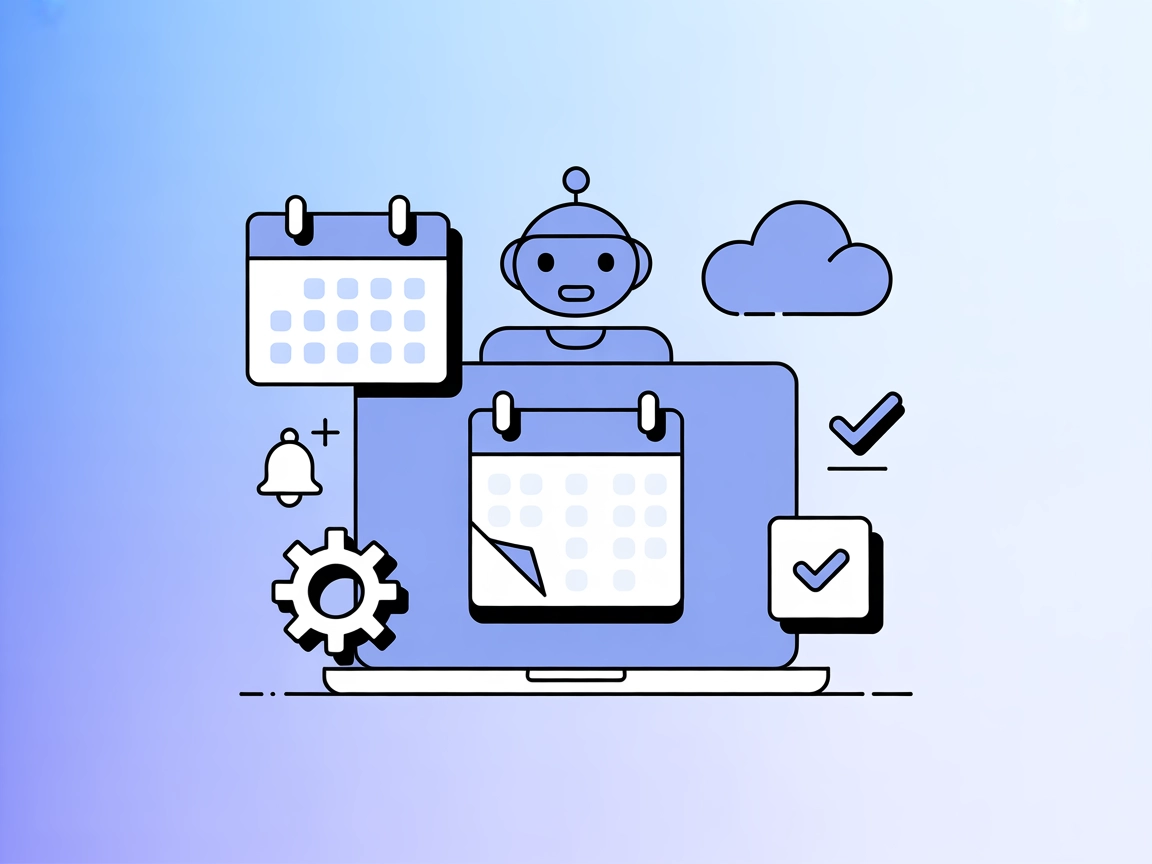Google Calendar MCP Server
Serwer Google Calendar MCP umożliwia agentom AI dostęp do wydarzeń Kalendarza Google, zarządzanie nimi i automatyzację, w tym wyświetlanie, tworzenie, aktualizo...

Zintegruj możliwości planowania Calendly ze swoimi przepływami AI w FlowHunt przy użyciu oficjalnego serwera MCP. Automatyzuj spotkania, synchronizuj kalendarze i zarządzaj terminami programistycznie.
FlowHunt zapewnia dodatkową warstwę bezpieczeństwa między Twoimi systemami wewnętrznymi a narzędziami AI, dając Ci szczegółową kontrolę nad tym, które narzędzia są dostępne z Twoich serwerów MCP. Serwery MCP hostowane w naszej infrastrukturze można bezproblemowo zintegrować z chatbotem FlowHunt oraz popularnymi platformami AI, takimi jak ChatGPT, Claude i różne edytory AI.
Serwer MCP Calendly (Model Context Protocol) działa jako most pomiędzy asystentami AI a narzędziami i usługami planowania Calendly. Udostępniając zunifikowany interfejs MCP, pozwala agentom AI i deweloperom na programistyczną interakcję z funkcjami Calendly — takimi jak przeglądanie, tworzenie czy zarządzanie wydarzeniami — poprzez jedno API. Ta integracja została zaprojektowana, aby usprawnić pracę deweloperów, umożliwiając automatyczne planowanie, zarządzanie spotkaniami oraz szybki dostęp do danych kalendarza bezpośrednio z aplikacji opartych na AI. Zbudowany na frameworku Universal MCP, serwer przestrzega specyfikacji MCP, zapewniając kompatybilność i interoperacyjność z innymi narzędziami oraz usługami zgodnymi z MCP. Jego głównym celem jest uproszczenie sposobu, w jaki systemy AI korzystają z zewnętrznych możliwości planowania, ułatwiając koordynację spotkań i efektywne zarządzanie kalendarzami.
W repozytorium nie wymieniono szablonów promptów.
W repozytorium nie podano ani nie udostępniono żadnych zasobów.
Repozytorium odwołuje się do listy dostępnych narzędzi w src/universal_mcp_calendly/README.md
, ale konkretne narzędzia nie są wymienione ani opisane w głównym README lub widocznym drzewie plików.
mcpServers:{
"mcpServers": {
"calendly": {
"command": "npx",
"args": ["@universal-mcp/calendly@latest"]
}
}
}
Zabezpieczenie kluczy API:
{
"mcpServers": {
"calendly": {
"command": "npx",
"args": ["@universal-mcp/calendly@latest"],
"env": {
"CALENDLY_API_KEY": "${CALENDLY_API_KEY}"
},
"inputs": {
"api_key": "${CALENDLY_API_KEY}"
}
}
}
}
{
"mcpServers": {
"calendly": {
"command": "npx",
"args": ["@universal-mcp/calendly@latest"]
}
}
}
Zabezpieczenie kluczy API:
{
"mcpServers": {
"calendly": {
"command": "npx",
"args": ["@universal-mcp/calendly@latest"],
"env": {
"CALENDLY_API_KEY": "${CALENDLY_API_KEY}"
},
"inputs": {
"api_key": "${CALENDLY_API_KEY}"
}
}
}
}
{
"mcpServers": {
"calendly": {
"command": "npx",
"args": ["@universal-mcp/calendly@latest"]
}
}
}
Zabezpieczenie kluczy API:
{
"mcpServers": {
"calendly": {
"command": "npx",
"args": ["@universal-mcp/calendly@latest"],
"env": {
"CALENDLY_API_KEY": "${CALENDLY_API_KEY}"
},
"inputs": {
"api_key": "${CALENDLY_API_KEY}"
}
}
}
}
{
"mcpServers": {
"calendly": {
"command": "npx",
"args": ["@universal-mcp/calendly@latest"]
}
}
}
Zabezpieczenie kluczy API:
{
"mcpServers": {
"calendly": {
"command": "npx",
"args": ["@universal-mcp/calendly@latest"],
"env": {
"CALENDLY_API_KEY": "${CALENDLY_API_KEY}"
},
"inputs": {
"api_key": "${CALENDLY_API_KEY}"
}
}
}
}
Wykorzystanie MCP w FlowHunt
Aby zintegrować serwery MCP ze swoim workflow FlowHunt, zacznij od dodania komponentu MCP do przepływu i połącz go z agentem AI:
Kliknij komponent MCP, aby otworzyć panel konfiguracji. W sekcji konfiguracji systemowej MCP wklej dane serwera MCP w tym formacie JSON:
{
"calendly": {
"transport": "streamable_http",
"url": "https://yourmcpserver.example/pathtothemcp/url"
}
}
Po skonfigurowaniu agent AI może korzystać z tego MCP jako narzędzia ze wszystkimi jego funkcjami. Pamiętaj, by zmienić “calendly” na faktyczną nazwę swojego serwera MCP (np. “github-mcp”, “weather-api” itp.) oraz podać własny adres URL MCP.
| Sekcja | Dostępność | Szczegóły/Uwagi |
|---|---|---|
| Przegląd | ✅ | Opis dostępny w README |
| Lista promptów | ⛔ | Brak wymienionych szablonów promptów |
| Lista zasobów | ⛔ | Brak wymienionych zasobów |
| Lista narzędzi | ⛔ | Odniesienie do narzędzi, ale nie wymienione w dostępnych plikach |
| Zabezpieczenie kluczy API | ✅ | Przykłady zmiennych środowiskowych i JSON |
| Wsparcie dla sampling-u (mniej istotne) | ⛔ | Brak wzmianki o wsparciu sampling-u |
Na podstawie dostępnej dokumentacji i informacji w repozytorium, ten MCP znajduje się na wczesnym etapie rozwoju. Dostarcza podstawowe instrukcje konfiguracji i bezpieczeństwa, ale brakuje mu publicznej listy obsługiwanych narzędzi, promptów, zasobów oraz zaawansowanych funkcji MCP takich jak Roots czy Sampling.
Ten serwer MCP zapewnia minimalny, ale oficjalny szkielet integracji z Calendly przez MCP, z jasnymi instrukcjami i licencją. Jednak z powodu braku szczegółowej dokumentacji technicznej oraz niewymienionych narzędzi, promptów i zasobów, jego praktyczna użyteczność dla deweloperów poszukujących gotowych funkcjonalności jest obecnie ograniczona.
| Ma LICENSE | ✅ (MIT) |
|---|---|
| Posiada przynajmniej jedno narzędzie | ⛔ |
| Liczba Forków | 0 |
| Liczba Gwiazdek | 0 |
Serwer MCP Calendly stanowi pomost między agentami AI a funkcjami planowania Calendly, umożliwiając programistyczne zarządzanie wydarzeniami, tworzenie spotkań i synchronizację kalendarza za pośrednictwem uniwersalnego interfejsu MCP.
Możesz automatyzować planowanie, zarządzanie spotkaniami, synchronizację kalendarza i przypomnienia — pozwalając agentom AI tworzyć, aktualizować lub anulować wydarzenia oraz wysyłać powiadomienia, wszystko w ramach przepływów FlowHunt.
Tak, wymagany jest klucz API Calendly. Zabezpiecz swój klucz, używając zmiennych środowiskowych, zgodnie z przykładami konfiguracji dla każdego klienta.
W bieżącym repozytorium nie ma szablonów promptów ani dodatkowych zasobów. Dostępny jest jedynie podstawowy szkielet serwera MCP oraz instrukcje konfiguracji.
Dodaj komponent MCP do swojego przepływu FlowHunt, otwórz jego konfigurację i wstaw szczegóły serwera MCP w formacie JSON. Na przykład: { "calendly": { "transport": "streamable_http", "url": "https://yourmcpserver.example/path" } }
Usprawnij swój workflow i zautomatyzuj planowanie dzięki serwerowi MCP Calendly w FlowHunt. Doświadcz bezproblemowego, napędzanego AI zarządzania spotkaniami już dziś.
Serwer Google Calendar MCP umożliwia agentom AI dostęp do wydarzeń Kalendarza Google, zarządzanie nimi i automatyzację, w tym wyświetlanie, tworzenie, aktualizo...
Serwer mcp-ical MCP łączy asystentów AI z Twoim Kalendarzem macOS, umożliwiając planowanie w języku naturalnym, zarządzanie wydarzeniami i sprawdzanie dostępnoś...
Serwer Model Context Protocol (MCP) łączy asystentów AI z zewnętrznymi źródłami danych, API i usługami, umożliwiając płynną integrację złożonych przepływów prac...